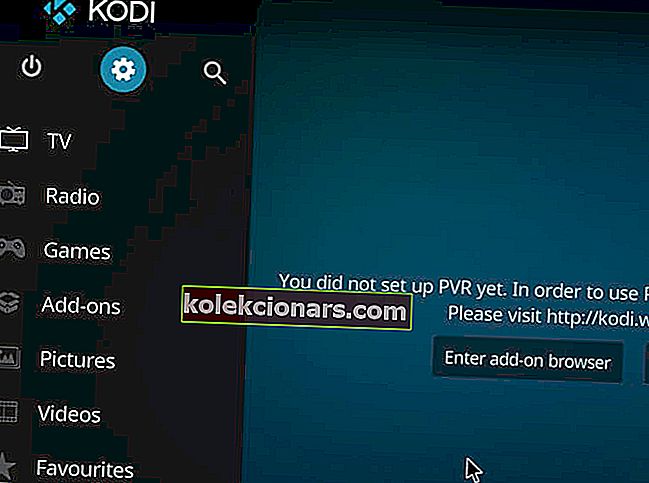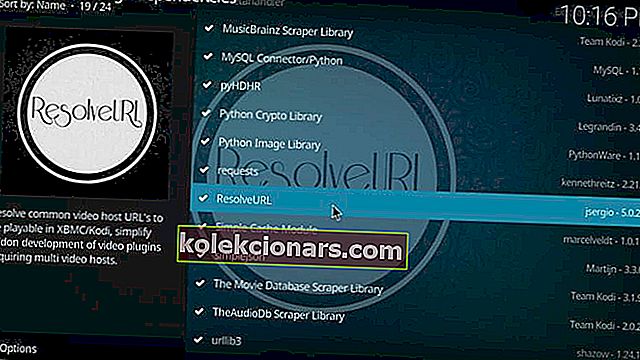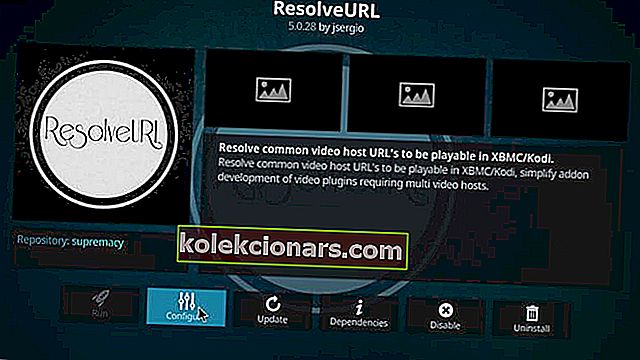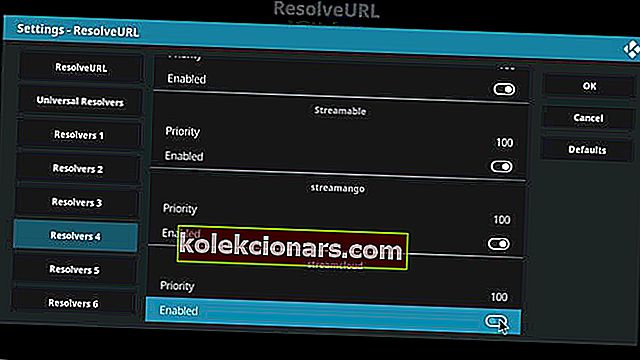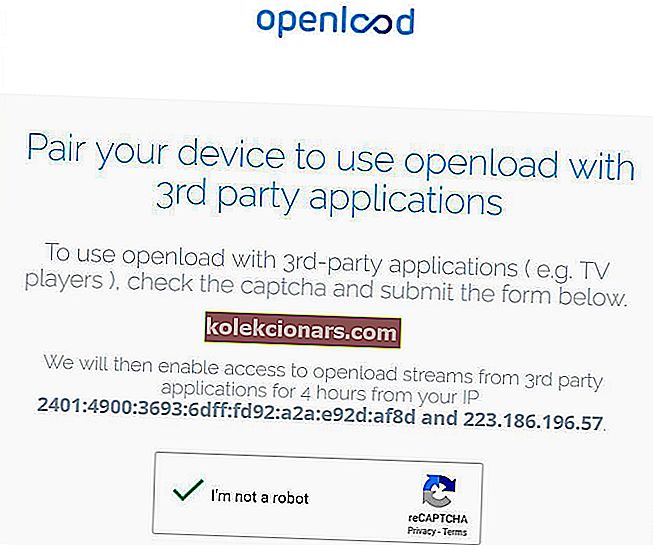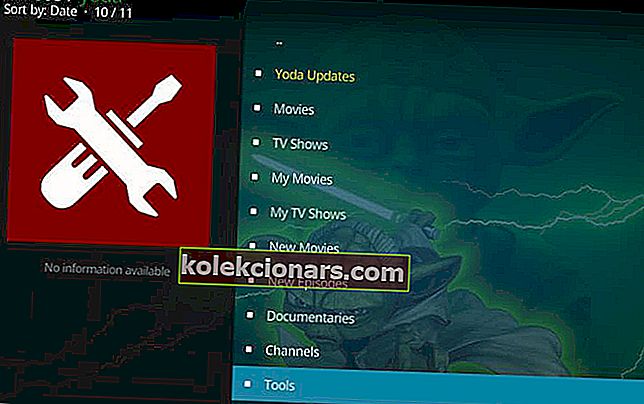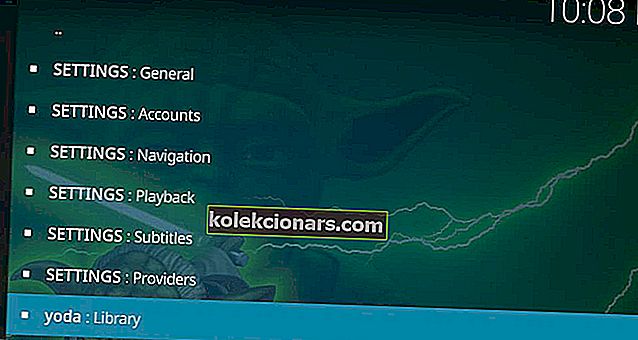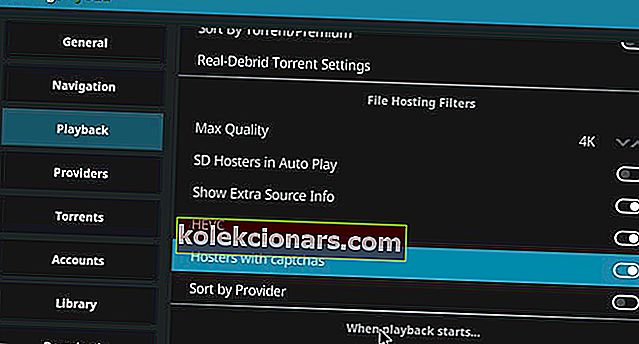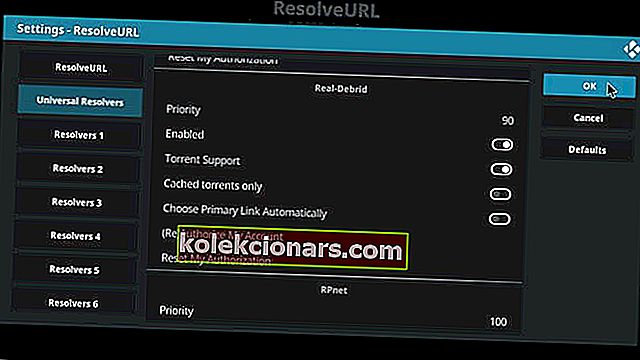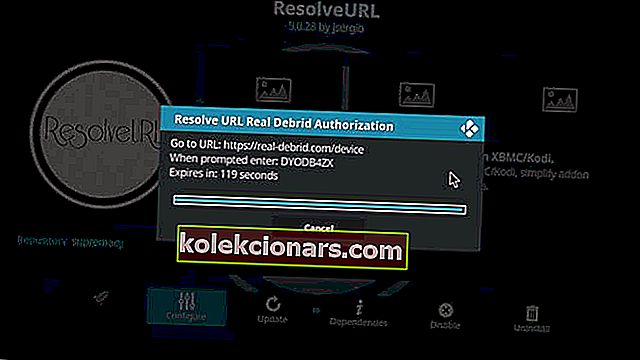- At klikke på Openload-links eller blot prøve at bruge Kodi-afspilleren fører ofte til den samme besked: For at afspille denne video kræves autorisation .
- Deaktivering af Openload URLResolver og installation af Real-Debrid er to hurtige rettelser, som du muligvis anvender.
- Arbejd dig igennem lignende problemer ved også at se på dette Kodi-fejlfindingsafsnit.
- For andre nyttige tricks om dette emne, opfordrer vi dig til at bogmærke vores Streaming Hub.

Kodis popularitet kan tilskrives den store tilgængelighed af officielle og uofficielle Kodi-tilføjelser, der gør det til det første valg for mange videostreamere.
Men for nylig har nogle brugere rapporteret. For at afspille denne video kræves autorisation. Besøg linket nedenfor for at godkende enhederne til din netværksfejl, mens du bruger Kodi-afspilleren.
Denne fejl opstår, når brugeren forsøger at streame fra tilføjelsesprogrammer som Exodus, Zen, Salte, Covenant osv.
Som fejlen antyder, kan du enten besøge webstedet vist i fejlmeddelelsen og parre enheden eller blot deaktivere meddelelsen fra at blive vist på din skærm.
Hvis du står over for en lignende fejl, kan du rette denne videoodkendelsesfejl på Kodi på din enhed her.
Hvordan kan jeg rette Kodi-videoautorisationsfejlen?
- Deaktiver Openload URLResolver
- Par din enhed med Openload
- Deaktiver Captcha-værter
- Installer Real-Debrid
1. Deaktiver Openload URLResolver
- Start Kodi på din enhed.
- Fra startskærmen skal du klikke på Indstillinger (Cog ikon) .
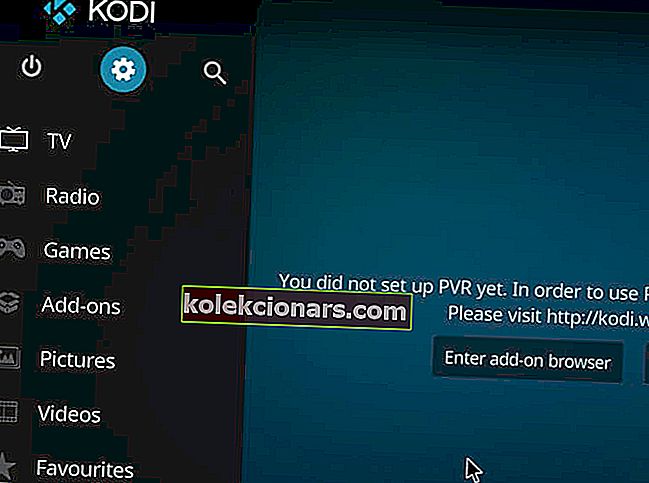
- Vælg System.

- Gå til tilføjelsesprogrammer > Administrer afhængigheder.

- Klik på URLResolver under Manage Dependencies .
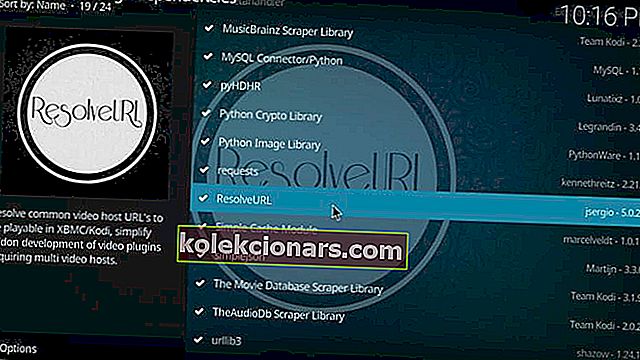
- Vælg indstillingen Konfigurer fra listen.
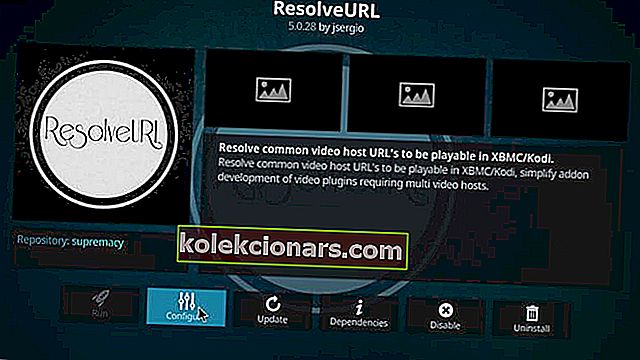
- Rul ned og se efter sektionen Openload eller andre streamingtjenester under fanen Resolvers. Den skal være opført under Resolver 3-4.
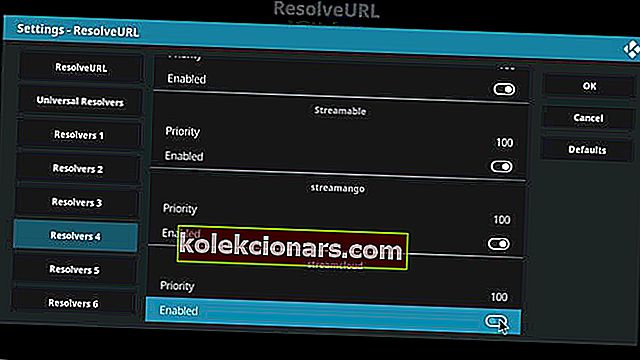
- Under sektionen Openload skal du klikke på kontakten for at deaktivere URLResolver for Openload.
Hvis du oplever denne fejl med Openload-serveren, kan du prøve at deaktivere Openload URLResovler i Kodi-indstillinger og forhindre, at Openload-parfejlen vises på din streamingliste.
Luk Kodi, og genstart den. Prøv nu at streame ethvert show og se om fejlen er løst.
2. Par din enhed med Openload
- Tilslut din smartphone eller pc til det samme netværk, som din Kodi-afspiller er tændt.
- Gå til //olpair.com/.
- Under Par din enhed for at bruge Openload med tredjepartsapplikation skal du markere afkrydsningsfeltet Captcha.
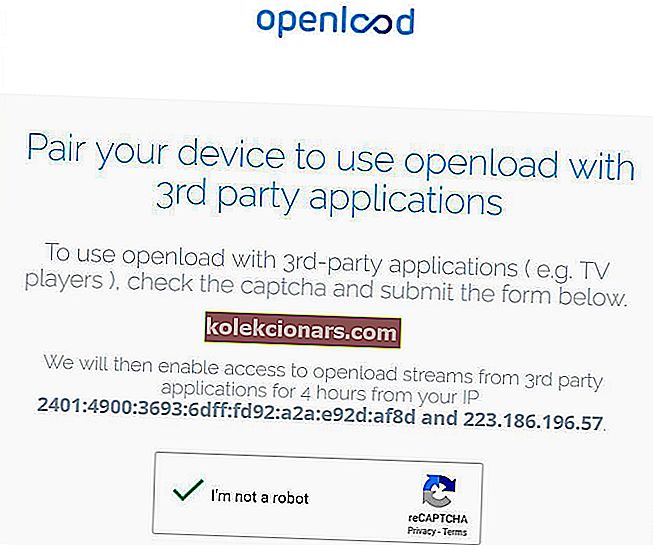
- Klik på knappen Par i slutningen af siden. Du skal se en parret vellykket meddelelse på skærmen.
- Luk browseren, og åbn Kodi på din enhed. Prøv nu at få adgang til indholdet og se efter eventuelle forbedringer.
Hvis den første metode ikke fungerede for dig, eller hvis du vil fortsætte med at bruge Openload til at streame indhold, kan du løse fejlen ved at parre din enhed med Openload.
3. Deaktiver Captcha-værter
- Start Kodi-afspilleren på din enhed.
- Find og åbn din foretrukne tilføjelse, der viser fejlen.
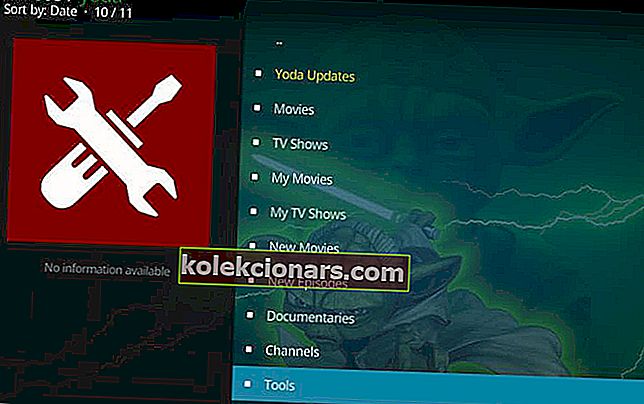
- Rul ned og klik på Funktioner / Indstillinger .
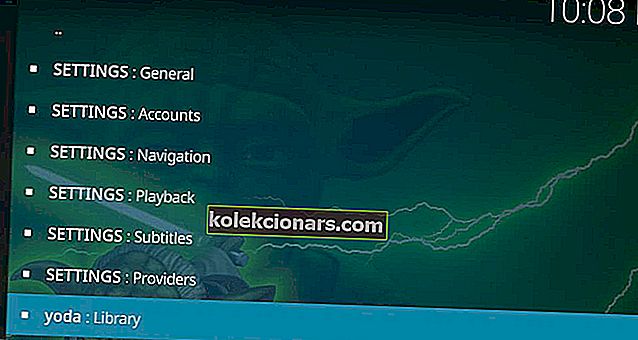
- Se efter indstillingerne: Afspilning under Indstillinger.
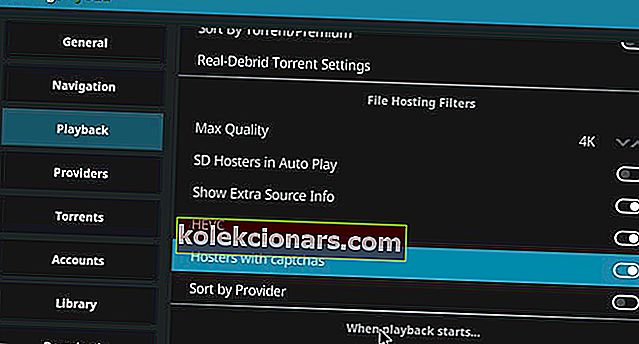
- Rul ned og se efter indstillingen Hosters with Captchas og deaktiver den.
- Klik på OK for at gemme ændringerne.
En anden metode til at rette denne fejl er at deaktivere Captcha Hosters for den bekymrende tilføjelse. Hvis du gør det, deaktiveres parfejlen på din Kodi-afspiller. Brug ovenstående trin i den henseende.
Luk indstillingssiden, og genstart Kodi Player. Da du har deaktiveret Captcha Hosters, bør du ikke mere se den frygtede openload-parfejl, mens du streamer noget indhold ved hjælp af Kodi-afspilleren.
På bagsiden vil deaktivering af tjenesten dog deaktivere nogle streaming-servere, som du ikke længere har adgang til.
4. Installer Real-Debrid
- Begynd med at registrere en konto på Real-Debrid. Sørg for at slukke for enhver VPN, hvis den kører.
- Sørg for, at du har en tilføjelse med ResolveURL-support installeret. Hvis ikke, skal du installere Yoda til Kodi eller andre lignende tilføjelser med ResolveURL.
- Når tilføjelsesprogrammet er installeret, skal du klikke på Gear-ikonet fra startskærmen.
- Klik på System.

- Klik på Standard- knappen, indtil du ser, at indstillingen Ekspert / Avanceret er aktiveret.
- Klik på tilføjelsesprogrammer .
- Fra højre rude skal du klikke på Administrer afhængigheder og vælge ResovleURL.

- Klik på knappen Konfigurer .

- Klik på Universal Resolvers i venstre rude .
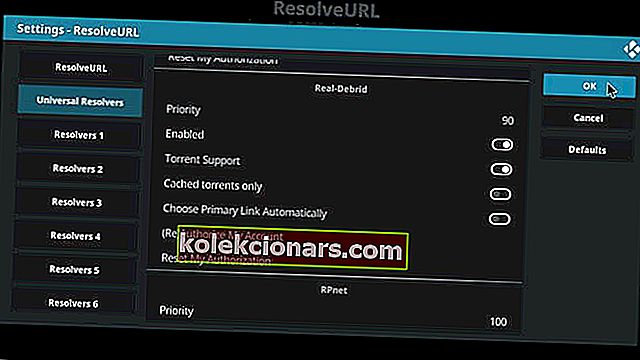
- I højre rude skal du klikke på Prioritet under Real-Debrid.
- Skift prioritet fra 100 til 90 . Brug numerisk tastatur til at skrive området.
- Klik på Udført.

- Klik på knappen Konfigurer igen, og gå til Universal Resolvers> Enable Real-Debrid.

- Klik på ( Re) Autoriser min konto . Du skal se et pop op-vindue, noter koden, der vises ved siden af Når du bliver bedt om at komme ind .
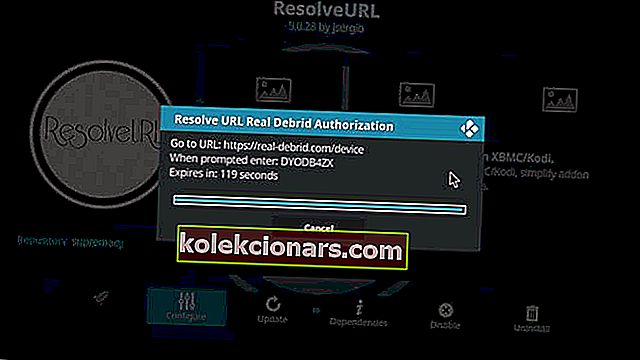
- Besøg //real-debrid.com/device ved hjælp af en browser og indtast autorisationskoden.
- På din Kodi-afspiller skal du se ResolveURL. Autoriseret meddelelse fra Real-Debrid Resolver .
- Rul ned, og klik på URLResolver> Konfigurer> Prioritet, og indstil tallet til 90 fra 100. Klik på OK.
- Gå til Konfigurer> Universal Resolver> (Re) Autoriser min konto.
- Noter autorisationskoden, åbn enhver webbrowser, og indtast koden.
Hvis ingen af de ovennævnte løsninger hjalp dig med at løse fejlen, kan du prøve at installere Real-Debrid som beskrevet ovenfor.
Denne service tilbyder en ubegrænset downloadtjeneste, som reducerer buffering for de fleste af Kodi-tilføjelsesprogrammerne, men tilbyder også streamingtjeneste, hvilket reducerer afhængigheden af andre streaming-servere.
Har dette gjort nogen forskel? Bekræft at slippe af med dette irriterende Kodi-problem ved hjælp af kommentarfeltet nedenfor.
FAQ: Lær mere om Kodi
- Hvordan omgår du videoautorisationsfejl i Kodi?
Denne vejledning dedikeret til fastsættelse af videoautorisation kræves Kodi-fejl viser, hvordan du deaktiverer Openload URLResolver, parrer din enhed med Openload og andre løsninger.
- Hvordan placerer jeg Kodi på min pc?
Hvis du vil lære at konfigurere Kodi på din pc, indeholder denne artikel dedikeret til Kodi til Windows 10 detaljerede instruktioner.
- Hvordan gendannes Kodi på min computer?
Du skal dybest set vælge den hud, der holder din build, geninstallere Kodi-build'en og følge trinene beskrevet i denne artikel om, hvordan du gendanner Kodi på din computer.
Redaktørens bemærkning : Dette indlæg blev oprindeligt offentliggjort i april 2019 og er siden blevet moderniseret og opdateret i juli 2020 for friskhed, nøjagtighed og omfattende.